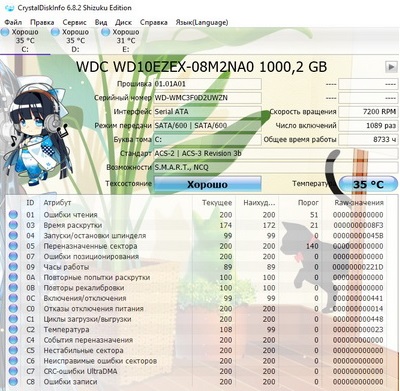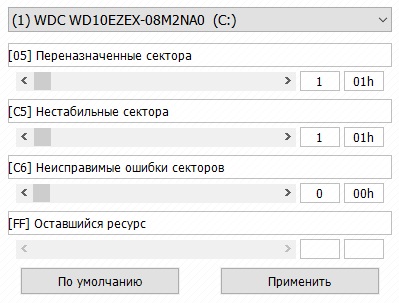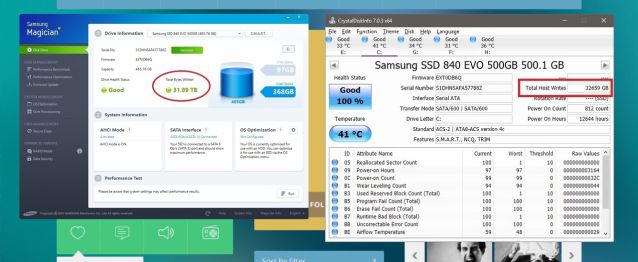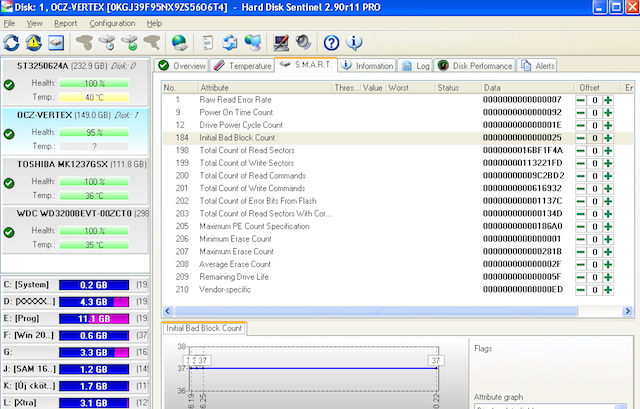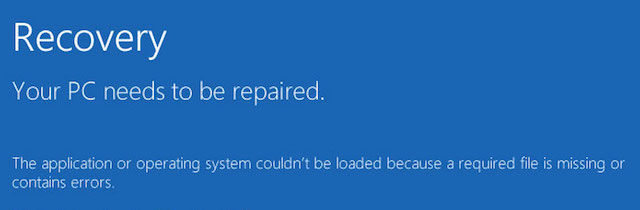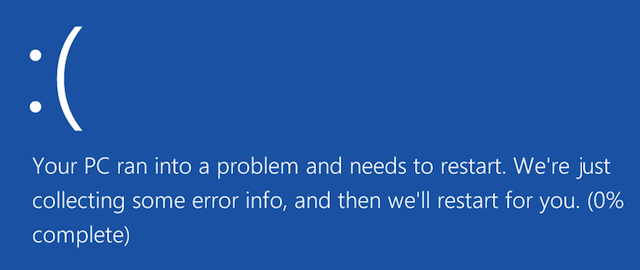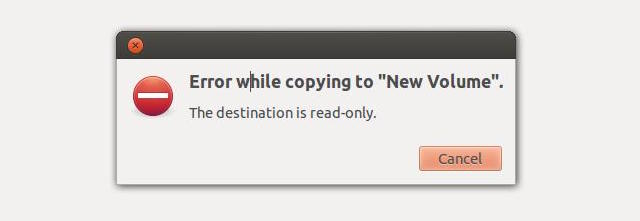Как понять что ssd умирает
5 явных признаков, что SSD скоро «накроется»
Рассказываем о том, какие новые признаки в работе ОС намекают на то, что ваш SSD может скоро сломаться. 5 случаев, когда стоит обратить внимание на состояние SSD, чтобы не потерять данные в самый неподходящий момент.
Твердотельные накопители (SSD) обладают рядом приятных для пользователя качеств. Они, как правило, быстрее, надежнее и менее энергозатратны, чем традиционные жесткие диски (HDD). Однако бывают и случаи выхода из строя раньше, чем истекает срок эксплуатации (в идеале служат по 5-7 лет). Но лучше, конечно, быть готовым к «кончине» техники, поэтому ориентируйтесь на признаки, их мы опишем дальше. Подобные советы мы регулярно публикуем в нашем Telegram-канале.
Каким образом работают SSD?
SSD не страдают типичными «болячками» жестких дисков, хотя есть определенные нюансы.
Например, если компонент хранения не склонен к повреждениям, то очагом могут стать конденсатор и источники питания. Так происходит при скачке напряжения или сбое питания – тогда SSD тоже теряют данные, даже если сам диск не ломается полностью.
Еще одна загвоздка заключается в ограниченности циклов записи. Так или иначе, SSD должны стабильно и долго служить. Поэтому долой паранойю, дорогой друг! А мы двигаемся дальше!
Как протестировать работоспособность SSD?
В сравнении с жесткими, твердотельные накопители не гудят, оповещая таким способом о неполадках. Поэтому, чтобы узнать, имеются ли сбои, надо скачать программу для проверки и отслеживания проблем. Для Windows это может быть CrystalDiskMark, а для MacOS – Smart Reporter Lite.
Итак, переходим к признакам, свидетельствующим о неисправностях.
1. Проблемы с обработкой файлов
Это когда ПК делает попытку прочитать/сохранить файл, но процесс затягивается и заканчивается оповещением об ошибке. Вот подобные «симптомы»: файл не читается/не пишется на диск, приложения регулярно виснут или вылетают, происходят сбои при перемещении файлов, замедляется работа.
Заметили? Пробуйте запустить CrystalDiskMark, Smart Reporter Lite или Hard Disk Sentinel и смотрите на результат. Если проблема есть, советуем заморочиться над резервной копией незамедлительно и начать подыскивать замену.
2. Файлы не прочитываются и не записываются
Есть два варианта развития событий: система либо находит сбойный блок во время записи, либо после. Короче говоря, вас ожидает провал и в том, и в том случае.
Первый вариант не так плох, ведь еще можно сохранить файл в альтернативном месте или скопировать его в облако, а после перезагрузки компьютера вернуть обратно на диск. Во втором случае получить данные удается не всегда, обычно это значит, что они безвозвратно утеряны.
3. Файловая система «жаждет» восстановления
Вам попадалось на глаза сообщение-ошибка на синем фоне экрана Windows или MacOS? Стоит радоваться, если оповещение спровоцировано неправильным выключением ПК. В некоторых случаях – это уже явное свидетельство того, что с SSD произошла беда.
К счастью, проблема решается просто. Windows, МacOS и Linux имеют встроенные инструменты для целей восстановления поврежденной системы файлов. В подобном случае любая ОС предложит запустить специальный инструмент – просто следуйте инструкциям! Хотя вероятность потери некоторых данных сохраняется.
4. Частые сбои во время загрузки
Если компьютер сбоит еще на стадии загрузки, но потом работает после нажатия кнопки сброса, то с большой вероятностью, виноват диск. Поспешите прибегнуть к резервному копированию на всякий случай. Проверить именно ли диск виновен можно благодаря программам, которые мы упоминали выше.
5. Диск доступен исключительно для чтения
Это более редкий случай, но все же вариант с этим столкнуться возможен. Доступный исключительно для чтения диск с виду кажется мертвым. Не огорчайтесь, еще есть методы восстановления!
Перед тем, как выкинуть твердотельный накопитель, который, казалось бы, уже нельзя использовать, постарайтесь подключить его к другому ПК. В случае, если SSD продолжает работать в режиме исключительно чтения, извлекайте свои файлы.
Как сделать так, что SSD прослужил дольше?
Есть способы сделать эксплуатацию более длительной и спокойной для пользователя, например, избегать воздействия экстремальных температур и перебоев в подаче электроэнергии.
Тогда можно поддержать её лайком в соцсетях. На новости сайта вы ведь уже подписались? 😉
Или закинуть денег на зарплату авторам.
Или хотя бы оставить довольный комментарий, чтобы мы знали, какие темы наиболее интересны читателям. Кроме того, нас это вдохновляет. Форма комментариев ниже.
Что с ней так? Своё негодование вы можете высказать на zelebb@gmail.com или в комментариях. Мы постараемся учесть ваше пожелание в будущем, чтобы улучшить качество материалов сайта. А сейчас проведём воспитательную работу с автором.
Если вам интересны новости мира ИТ также сильно, как нам, подписывайтесь на наш Telegram-канал. Там все материалы появляются максимально оперативно. Или, может быть, вам удобнее «Вконтакте» или Twitter? Мы есть также в Facebook.
Как понять что ssd умирает
Покупаете ли вы ноутбук или настольный компьютер, сегодня целесообразнее использовать твердотельный накопитель (SSD) по сравнению с традиционным жестким диском (HDD).
Твердотельные накопители работают быстрее, стабильнее, и потребляют меньшую мощность, что делает их превосходящими во всех отношениях (кроме цены).
Но это не значит, что твердотельные накопители являются безупречными.
Полное руководство по твердотельным накопителям (SSD)
В этом руководстве мы рассмотрим самые новые типы запоминающих устройств, сравним их с другими формами памяти, изучим, как они работают, рассмотрим доступные типы, разберем элементы их работы и обслуживания, которые вы должны знать.
Подробнее
Как ломаются SSD-накопители?
В отличие от жестких дисков, в твердотельных накопителях нет физического перемещения пластин, это создает иммунитет от большинства проблем старых жестких дисков. Тем не менее, несмотря на то что сам по себе компонент хранения не восприимчив к механическому разрушению, другие его компоненты могут дать сбой.
Твердотельные накопители требуют конденсатор и источник питания, которые подвержены неисправностям — особенно в случае скачка напряжения или сбоя питания. На самом деле, в случае отключения электропитания, имеющихся на твердотельных накопителях данные, могут быть повреждены, даже если сам диск останется полностью исправным.
Другой возможной проблемой с твердотельными накопителями является то, что они имеют ограниченное число циклов чтения/записи — проблема, которая существует со всеми видами флэш-памяти.
В среднем SSD-накопители могут использоваться многие годы, так что вы не должны беспокоиться или быть параноиком. В самом деле, если вы купили SSD в последние пару лет, то исследования показали, что новые твердотельные накопители менее восприимчивы к проблемам чтения/записи, чем старые.
Однако, если вы хотите знать, о признаках приближающегося конца жизни SSD-накопителя, чтобы успеть сделать резервные копии важных данных, вот некоторые симптомы, на которые следует обратить внимание.
Предупреждающие знаки умирающего SSD
Скачать: Crystal Disk Mark для Windows (бесплатно)
Скачать: Smart Reporter Lite для Mac ОС x (бесплатно)
Кроме того, есть некоторые признаки неисправности секторов хранения диска, и что можно с этим сделать.
Ошибки, связанные с повреждением секторов хранения SSD
Как правило, это ситуации, когда компьютер пытается прочитать или сохранить файл, но это занимает слишком много времени и заканчивается плачевно, так что система в итоге выдает сообщение об ошибке.
Общие симптомы повреждения секторов хранения (bad blocks):
В случае, если вы наблюдаете любой из этих симптомов, то лучше всего запустить Crystal Disk Mark или Smart Reporter Lite или Hard Disk Sentinel и проверить, если есть какие-либо физические проблемы с диском. Если есть, то сделайте резервные копии файлов прямо сейчас и начните думать о покупке нового SSD для замены.
Файлы не могут быть прочитаны или записаны
Есть два способа, в которых неисправность секторов хранения может повлиять на ваши файлы:
В первом случае, ваши данные вообще не запишутся, поэтому и не будут повреждены. Как правило, система автоматически закроет доступ к неисправным блокам, и в последующих записях будет их игнорировать. В случае, если это не происходит автоматически, вам, вероятно, потребуется сохранить файл в другую папку или скопировать ее в облако, перезагрузить компьютер, а затем сохранить его туда куда нужно.
Во втором случае, к сожалению, ваши данные не смогут быть легко получены. Вы можете попробовать несколько методов для восстановления данных с поврежденного SSD-накопителя, но не восстановить их будет достаточно сложно. Плохие блоки обычно означают что данные на них теряются навсегда.
Файловая система нуждается в восстановлении
Никогда не видели, как это сообщение об ошибке всплывает на вашем экране, в Windows или Mac? Иногда это может произойти просто из-за неправильного отключения вашего ПК (не через «Завершение работы»). Однако, в другие времена, это может быть признаком развивающихся плохих блоков вашего SSD или проблем в порте или разъеме.
К счастью, решить эту проблему достаточно просто. В Windows, Mac и Linux есть встроенные инструменты для ремонта поврежденных файлов системы. После такой ошибки, каждая операционная система предложит вам запустить их с помощью соответствующего инструмента, так что просто следуйте инструкциям по восстановлению файловой системы.
При этом процессе есть шанс потерять какие-то данные, и восстановление может оказаться долгим. Это еще одна хорошая причина, периодически делать резервное копирование важных файлов.
Частые вылеты во время загрузки
Если ваш ПК вылетает в процессе загрузки, но после нескольких попыток перезапуска начинает нормально работать, тогда скорее всего виноват ваш диск. Это может быть повреждение секторов хранения или признак умирающего диска, так что лучше сделать резервную копию данных прежде чем вы потеряете их навсегда.
Чтобы проверить, так ли это, скачайте и запустите одну из вышеупомянутых выше диагностических программ. Если вы создали резервную копию ваших данных, вы также можете попробовать отформатировать диск и переустановить ОС.
7 Советов, о том как получить максимальную отдачу от ваших твердотельных накопителей и избежать их преждевременного износа
Без надлежащего обслуживания быстрый SSD со временем начнет замедляться и выдавать ошибки вплоть до полного отказа работы. Вот мои лучшие 7 советов для получения максимальной отдачи от ваших SSD.
Подробнее
Диск доступен только для чтения (не для записи)
Это случается не так часто, но некоторые пользователи с этим сталкивались. Твердотельный накопитель может отказать вам выполнять любые операции, которые требуют записи данных на диск. Тем не менее, он все еще может работать в режиме только для чтения. Для всех изменений и целей, диск кажется мертвой, но ваши данные легко могут быть перенесены в другое место хранения!
Прежде чем выбросить такой SSD, попробуйте подключить его как внешний жесткий диск или дополнительный жесткий диск к другому компьютеру. Убедитесь, что Вы не загружаете операционную систему с твердотельного накопителя.
В случае если SSD по-прежнему функционирует в режиме только для чтения, вы можете восстановить все ваши файлы прежде, чем его форматировать.
Подводили ли вас когда-нибудь ваши SSD-накопители?
Я хочу услышать от тех из вас, у кого были сбои их SSD. Вам удалось восстановить ваши данные? Были ли предупреждающие знаки? Какой совет вы могли бы дать другим?
Как узнать, не начинает ли ваш SSD умирать?
Первые признаки, благодаря которым можно понять умирает ли SSD. Как купить живучий SSD для игр, ноутбука или компьютера?
Как умирает SSD?
Прежде, чем понять, как умирает SSD, нужно разобраться в двух главных причинах выхода из строя этого компонента компьютера. Вы же знаете, что файловое хранилище на основе flash-памяти построено на совершенно иных в сравнении с классическими HDD технологиях. У последних нет никаких ограничений на перезапись данных. Закидывать файлы можно до тех пор, пока не даст сбой какой-нибудь один сектор (те самые Bad-сектора, о которых все говорят).
Однако подобный фокус не проходит с SSD-устройствами. Здесь каждая ячейка памяти с данными может перезаписываться ограниченное количество раз. Предел зависит от прочностных характеристик диэлектрика между ними. Как только износ достигает критического масштаба (начинается эрозия), то ячейки перестают удерживать заряд.
SSD начинает умирать, как только ячейки памяти перестают удерживать заряд из-за разрушения диэлектрика.
Как распознать плохой SSD?
В зависимости от класса применяемой в SSD-накопителе флеш-памяти, жизненный цикл может значительно расходиться от модели к модели. Чем больше бит имеется на ячейку, тем меньше проблем это устройство вам доставит в будущем. Но немалое количество бит на ячейку в действительности нежелательно. Особенно если с такой флеш-памятью вы купите SSD для игр или, ещё хуже, для операционной системы.
Не так давно производители начали применять новый тип flash — TLC (Triple-Level Cell). Его отличие от прежней технологии MLC (Multi-Level Cell) заключается в увеличении количества бит на каждую ячейку. Да, именно, в ущерб надёжности SSD-накопителя! По разным оценкам, это одна третья от долговечности MLC.
Для чего они это сделали? Чтобы увеличить плотность, то есть объём памяти. Вот, откуда появились SSD на терабайт и более.
В конечном счёте всё это заметно ограничивает значение долгоживучести SSD в виде показателя TBW (TeraBytes Written — «Терабайт Запишется»), которое отображается в различных программах тестирования твёрдотельных накопителей. Верхний предел, после чего он скорее всего умрёт. В общем-то, вот и все недостатки SSD, если вы хотели о них знать.
Некоторые производители даже честно указывают TBW. Особенно крупные именитые бренды. Например, у Samsung 850 EVO один из самых высоких показателей в районе 150 Терабайт (на долгие-долгие годы пользования). У остальных он также весьма неплох и обещает перезапись от 75 до 150 Терабайт данных. Сильно отстают только те, кто пытается сыграть на дешевизне.
Проверить цифры можно при помощи фирменных программ Crucial, Sandisk и Intel, либо универсальных, как Crystal Disk Info (на Windows) или Smart Reporter (на MacOS). Там этот параметр указан, как Total Host Writes и более точный, чем у брендов. В том числе перед покупкой поискать статистику данного параметра у выбранной модели.
Какие признаки позволяют узнать, что SSD умирает?
1. Bad-сектора.
Компьютеру не удаётся прочитать данные, сохранённые в накопителе, и он приписывает сектору статус «плохой», то есть нечитаемый. Когда их мало, то ситуация всё ещё под контролем. Но приумножение намекает на скорую гибель SSD. Идентифицировать их также помогут указанные выше приложения.
2. Ошибка: «Файловая система повреждена».
Возникает как раз в ситуациях, когда Bad-сектора начинают неутомимо плодиться. Но проверку лучше начать с надёжности подключения шлейфа к SSD внутри компьютера или ноутбука.
3. Вылетают игры и приложения, не загружается операционная система.
В зависимости от того, что именно вы запускаете из файловой системы SSD-накопителя, этот софт перестаёт работать адекватно — постоянные сбои, неожиданное завершение работы или отказ запускаться. Если на SSD системный раздел, то Windows или MacOS могут также сбоить.
Как узнать, есть ли на компьютере или в ноутбуке SSD?
Как правило, на компьютере достаточно запустить «Диспетчер устройств» и открыть раздел «Дисковые устройства». Если в списке присутствует что-нибудь с маркой SSD, то твердотельный накопитель имеется в системе. В его свойствах можно узнать подробности о модели и её характеристики.
Но для более детальной информации, а также в ситуациях, когда производитель не указывает префикс SSD (и в «диспетчере» устройство показывается набором букв и цифр вроде HDD) можно использовать такие сторонние приложения, как Piriform Speccy.
Про износ SSD на реальных примерах
Год назад мы добавили в наш агент сбор метрик из S.M.A.R.T. атрибутов дисков на серверах клиентов. В тот момент мы не стали добавлять их в интерфейс и показывать клиентам. Дело в том, что метрики мы снимаем не через через smartctl, а дергаем ioctl прямо из кода, чтобы этот функционал работал без установки smartmontools на серверы клиентов.
Агент снимает не все доступные атрибуты, а только самые значимые на наш взгляд и наименее вендор-специфичные (иначе пришлось бы поддерживать базу дисков, аналогичную smartmontools).
Сейчас наконец дошли руки до того, чтобы проверить, что мы там наснимали. А начать было решено с атрибута «media wearout indicator», который показывает в процентах оставшийся ресурс записи SSD. Под катом несколько историй в картинках о том, как расходуется этот ресурс в реальной жизни на серверах.
Существуют ли убитые SSD?
Бытует мнение, что новые более производительные ssd выходят чаще, чем старые успевают убиться. Поэтому первым делом было интересно посмотреть на самый убитый с точки зрения ресурса записи диск. Минимальное значение по всем ssd всех клиентов — 1%.
Мы сразу же написали клиенту об этом, это оказался дедик в hetzner. Поддержка хостера сразу же заменила ssd:
Очень интересно было бы посмотреть, как выглядит с точки зрения операционной системы ситуация, когда ssd перестает обслуживать запись (мы сейчас ищем возможность провести умышленное издевательство над ssd, чтобы посмотреть на метрики этого сценария:)
Как быстро убиваются SSD?
Так как сбор метрик мы начали год назад, а метрики мы не удаляем, есть возможность посмотреть на эту метрику во времени. К сожалению сервер с наибольшей скоростью расхода подключен к okmeter только 2 месяца назад.
На этом графике мы видим, как за 2 месяца сожгли 8% ресурса записи. То есть при таком же профиле записи, этих ssd хватит на 100/(8/2) = 25 месяцев. Много это или мало не знаю, но давайте посмотрим, что за нагрузка там такая?
Видим, что с диском работает только ceph, но мы же понимаем, что ceph это только прослойка. В данном случае у клиента ceph на нескольких нодах выступает хранилищем для кластера kubernetes, посмотрим, что внутри k8s генерирует больше всего записи на диск:
Абсолютные значения не совпадают скорее всего из-за того, что ceph работает в кластере и запись от redis приумножается из-за репликации данных. Но профиль нагрузки позволяет уверенно говорить, что запись иницирует именно redis. Давайте смотреть, что там в редисе происходит:
тут видно, что в среднем выполняется меньше 100 запросов в секунду, которые могут изменять данные. Вспоминаем, что у redis есть 2 способа записывать данные на диск:
SSD + RAID
По нашим наблюдениям существуют три основных конфигурации дисковой подсистемы серверов с присутствием SSD:
В случае, если ssd собраны в raid-1, запись идет на оба диска, соответственно износ идет с одинаковой скоростью:
Но на глаза попался сервер, в котором картинка другая:
При этом cмонтированы только партиции mdraid (все массивы raid-1):
По метрикам записи тоже видно, что на /dev/sda долетает больше записи:
Оказалось, что одна из партиций на /dev/sda используется в качестве swap, а swap i/o на этом сервере достаточно заметно:
Износ SSD и PostgreSQL
На самом деле я хотел посмотреть скорость износа ssd при различных нагрузках на запись в Postgres, но как правило на нагруженных базах ssd используются очень аккуратно и массивная запись идет на HDD. Пока искал подходящий кейс, наткнулся на один очень интересный сервер:
Износ двух ssd в raid-1 за 3 месяца составил 4%, но судя по скорости записи WAL данный постгрес пишет меньше 100 Kb/s:
Оказалось, что постгрес активно использует временные файлы, работа с которыми и создает постоянный поток записи на диск:
Так как в postgresql с диагностикой достаточно неплохо, мы можем с точностью до запроса узнать, что именно нам нужно чинить:
Как вы видите тут, это какой-то конкретный SELECT порождает кучу временных файлов. А вообще в постгресе SELECT’ы иногда порождают запись и без всяких временных файлов — вот тут мы уже про это рассказывали.
5 предупреждающих знаков, что ваш SSD вот-вот сломается и выйдет из строя
Твердотельные накопители (SSD) быстрее, стабильнее и экономят больше энергии, чем традиционные жесткие диски (HDD). Но твердотельные накопители не безупречны и могут выйти из строя до ожидаемого срока их службы от пяти до семи лет.
Лучше быть готовым к возможной неудаче. Если вы знаете, как определить, работает ли SSD и как себя защитить, вы не станете жертвой проблем с SSD.
Как работают SSD?
В отличие от жестких дисков, в SSD нет физических движущихся пластин, поэтому он защищен от старых проблем с жесткими дисками. Однако, хотя сам компонент хранения не подвержен механическому повреждению, другие компоненты тоже.
Для SSD требуются конденсатор и источники питания, которые подвержены сбоям, особенно в случае скачка напряжения или сбоя питания. Фактически, в случае сбоя питания, как известно, твердотельные накопители также повреждают существующие данные, даже если сам диск не вышел из строя полностью.
Другая возможная проблема с твердотельными накопителями состоит в том, что они имеют ограниченные циклы чтения/записи, что существует во всех видах флэш-памяти.
Теперь, несмотря на это, твердотельные накопители должны работать в среднем много лет. чтобы не волноваться и не быть параноиком. На самом деле, если вы купили SSD в последние пару лет, то исследования показали, что новые SSD менее подвержены этим проблемам чтения/записи, чем старые.
В любом случае цикл чтения/записи будет влиять на возможность записи на SSD. Поскольку вы по-прежнему сможете читать свои данные, все они могут быть восстановлены. Тем не менее, вы все еще хотите знать, когда он приближается к концу своей жизни, чтобы вы могли обновить.
Вот важные симптомы, о которых следует знать.
Как проверить работоспособность SSD
Непрерывное жужжание или тиканье жесткого диска — это простой способ узнать, не работает ли он. Однако, в отличие от жестких дисков, твердотельные накопители не будут шуметь, сообщая, что что-то идет не так.
Самый простой и надежный способ выяснить, работает ли ваш диск без сбоев, — это установить программное обеспечение, которое проверяет его и бесшумно отслеживает его недостатки. Пользователи Windows могут попробовать CrystalDiskMark, а пользователи MacOS могут взглянуть на Smart Reporter Lite.
Загрузить: CrystalDiskMark для Windows (бесплатно)
Загрузить: Smart Reporter Lite для MacOS (бесплатно)
Кроме того, вот некоторые признаки, на которые следует обратить внимание, признаки плохого состояния SSD и то, что вы можете с этим поделать.
1. Ошибки, связанные с плохими блоками
Подобно «плохим секторам» на жестких дисках, на SSD есть «плохие блоки». Обычно это сценарий, когда компьютер пытается прочитать или сохранить файл, но это занимает необычно много времени и заканчивается неудачей, поэтому система в конечном итоге сдается с сообщением об ошибке.
Общие симптомы плохих блоков:
Если вы обнаружите какие-либо из этих симптомов, лучше всего запустить Crystal Disk Mark, Smart Reporter Lite или Hard Disk Sentinel и проверить, нет ли каких-либо физических проблем с вашим диском. Если есть, то сделайте резервную копию ваших файлов сразу и начните делать покупки для замены SSD.
Скачать: Hard Disk Sentinel для Windows | Linux (бесплатно)
2. Файлы не могут быть прочитаны или записаны
Есть два способа, которыми плохой блок может повлиять на ваши файлы:
В первом сценарии ваши данные никогда не записывались, поэтому они не повреждены. Обычно система разрешает это автоматически. Если это не так, вы, вероятно, можете это исправить, попытавшись сохранить файл в другом месте или скопировав его в облако, перезагрузив компьютер, а затем сохранив его обратно на диск.
Во втором случае, к сожалению, ваши данные не могут быть легко получены. Вы можете попробовать некоторые методы для восстановления данных с неисправного SSD, но не теряйте надежду. Плохие блоки обычно означают, что любые данные, содержащиеся в этих блоках, теряются навсегда.
3. Файловая система нуждается в восстановлении
Вы когда-нибудь видели сообщение об ошибке, подобное этому, на экране Windows или MacOS? Иногда это может происходить просто из-за неправильного выключения компьютера. Однако в других случаях это может быть признаком того, что на вашем SSD возникли поврежденные блоки или проблема с портом разъема.
К счастью, решение легко. Windows, macOS и Linux поставляются со встроенными инструментами восстановления поврежденной файловой системы. В случае такой ошибки каждая ОС предложит вам запустить соответствующий инструмент, поэтому следуйте инструкциям и восстановите файловую систему.
В этом процессе есть вероятность потери некоторых данных, и восстановить их может быть сложно. Это еще одна веская причина периодически создавать резервные копии всех ваших файлов.
4. Частые сбои во время загрузки
Если ваш компьютер дает сбой во время загрузки, но работает несколько раз после нажатия кнопки сброса несколько раз, скорее всего, виноват ваш диск. Это может быть плохой блок или признак умирающего диска, поэтому лучше сделать резервную копию ваших данных, прежде чем вы потеряете их.
Чтобы проверить, является ли это диск, загрузите и запустите один из вышеупомянутых диагностических инструментов. Если вы сделали резервную копию своих данных, вы также можете попробовать отформатировать диск и переустановить ОС.
5. Ваш диск становится доступен только для чтения
Это случается не так часто, но некоторые пользователи сталкивались с этим. Ваш SSD может отказать вам в выполнении любых операций, требующих записи данных на диск. Тем не менее, он все еще может работать в режиме только для чтения. В любом случае диск кажется мертвым, но, к удивлению, ваши данные все еще можно восстановить!
Прежде чем выбросить твердотельный накопитель, который, по вашему мнению, вышел из строя, попробуйте подключить его в качестве внешнего жесткого диска или дополнительного жесткого диска к другому компьютеру. Убедитесь, что вы не загружаете операционную систему с SSD; для этого вам нужно использовать основной диск компьютера.
Как продлить жизнь вашим SSD
Если ваш SSD находится на грани отказа, или если у вас есть один на протяжении более пяти лет, то самое безопасное, что нужно сделать, это начать делать покупки для замены. Между тем, вы можете сделать несколько вещей, чтобы продлить срок его службы, пока не получите замену: